Pronto per migliorare l’uso dell’iPhone che possiedi? Grazie al 3D Touch installato nelle ultime generazioni puoi davvero rendere più efficace l’uso del tuo iDevice: ecco otto trucchi del 3D Touch di iPhone!
Peek a Pop: ne avrete largamente sentito parlare se siete dei fan di Apple o possedete un iPhone 6S o 6S Plus, infatti, a partire da questa generazione di iPhone, Apple ha deciso di aggiornare i touchscreen introducendo il 3D Touch, una speciale tecnologia in grado di riconoscere l’entità della pressione esercitata sul display del melafonino al fine di restituire delle funzioni diverse in base al tocco.
Grazie al 3D Touch gli sviluppatori hanno potuto creare delle scorciatoie per le loro applicazioni come ad esempio, la possibilità di creare un nuovo post su Facebook semplicemente esercitando una pressione più forte sull’icona del social direttamente dalla home screen oppure scattare un selfie con l’app Fotocamera, eseguendo la stessa operazione (descritta sopra) sull’icona dell’app nativa di iOS.
Prima di iniziare, ti consiglio di leggere la guida su come regolare la sensibilità del 3D Touch dell’iPhone nel modo più comodo per le tue abitudini, quindi procedi alla lettura di questo articolo.
8 trucchi per usare il 3D Touch dell’iPhone nel modo migliore
Come ti ho accennato rapidamente, le possibilità sono svariate ma in questo articolo voglio mostrarti 8 trucchi del 3D Touch di iPhone che ti consentiranno di sfruttare il telefono in maniera più funzionale ed efficace. Ricorda: con Peek si intende una pressione lieve, con Pop un tocco più forte!
Iniziamo!
Anteprima Link Rapida
Per ottenere un’anteprima delle pagine web collegate da un link (ad esempio ricevuto tramite e-mail): esercita una pressione sull’indirizzo per avere un’anteprima veloce.
Impostazioni della batteria
Se la scarsa durata della batteria dell’iPhone ti manda in panico, probabilmente utilizzerai spesso la funzione Risparmio Energia. Grazie al 3D Touch puoi attivarla in maniera più rapida semplicemente effettuando un Pop sull’icona delle Impostazioni quindi scegli Batteria e attiva la funzione Risparmio energetico.
Apri una nuova finestra privata di Safari
Se fai parte degli utenti che non ama lasciar traccia delle proprie navigazioni in internet per evitare cronologia, cookie o l’archiviazione di contenuti imbarazzanti, puoi attivare la navigazione privata di Safari in modo più rapido: dalla homescreen esercita pressione sull’icona dell’applicazione e nel menù seleziona l’apertura di una finestra privata.
Fai selfie, registra video e Slo-Mo
Questa è la funzione che ti indicavo sinteticamente nel paragrafo introduttivo. Con il 3D Touch di iPhone puoi catturare i momenti più interessante in modo più veloce: fai un Pop sull’icona della Fotocamera e scegli nel menù a comparsa cosa vuoi fare tra selfie, registrazione video tradizionale o clip in slow motion.
Pesare gli oggetti con l’iPhone
Ebbene si, anche se questa attività è sconsigliata da Apple, alcuni sviluppatori hanno creato una web app in grado di sfruttare il touch screen del nuovo iPhone per misurare la massa di alcuni oggetti posati sul telefono. Leggi questa guida per sapere come trasformare l’iPhone in una bilancia.
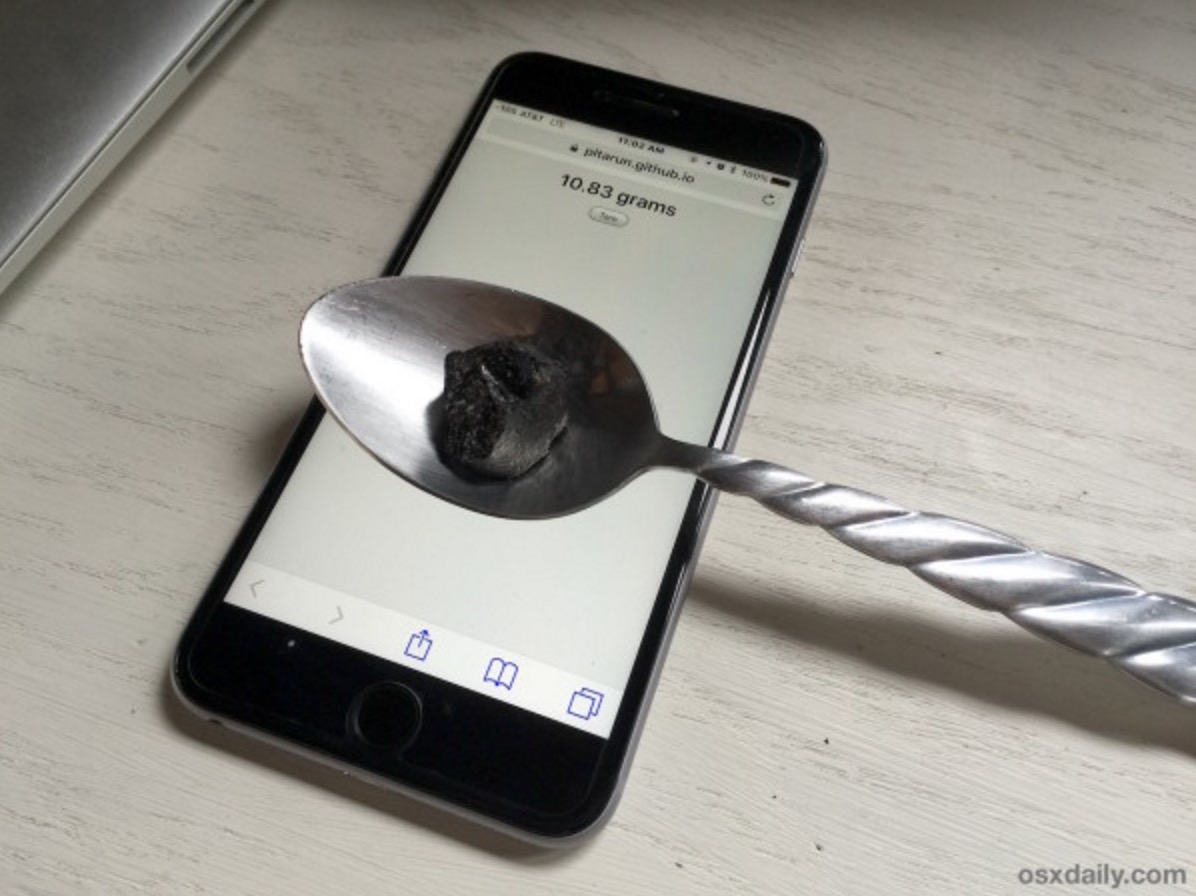
Aggiornare le applicazioni e riscattare una carta regalo
Se hai ricevuto un codice promozionale o una carta regalo iTunes, dovrai fare il “redeem” o più semplicemente il “riscatto” per poter utilizzare il credito. Quindi premi con forza l’icona dell’AppStore e sfoglia tra le azioni disponibili; tra queste trovi anche la scorciatoia rapida per aggiornare tutte le apps installate nell’iPhone.
Leggere messaggi senza inviare ricevuta
Così come già avvenuto per WhatsApp con le famose spunte blu che mandano conferma di lettura, ora anche l’applicazione Messaggi (legato al servizio iMessage) è in grado di inviare ricevuta di lettura al mittente di un messaggio. Ma per aggirare questa funzionalità, possiamo sfruttare l’anteprima visibile utilizzando il 3D Touch: apri l’applicazione e fai un Peek sull’ultimo messaggio ricevuto. Fai attenzione a non aprire la conversazione altrimenti invierai conferma di lettura!
Multitasking di iOS
Anziché premere due volte il tasto Home per accedere al multitasking di iOS, basta fare una pressione sul lato sinistro dello schermo di iPhone per guardare le schermate di tutte le applicazioni aperte e quindi procedere alla chiusura definitiva o all’utilizzo dell’applicazione che ci serve.
E tu conosci altri modi per sfruttare il Touch 3D dell’iPhone? Scrivilo nei commenti oppure scrivici sulle pagine social!
[via OSX Daily]